
steam 忘记密码 Steam账号密码丢失怎么找回
发布时间:2023-12-22 11:25:23 来源:丰图软件园
现如今随着数字化时代的发展,我们的生活已经离不开各种各样的在线账号,而在这些账号中,Steam作为全球最大的在线游戏平台之一,拥有大量的用户。随之而来的问题也随之增加,其中之一就是忘记了Steam账号的密码。当我们无法登录自己的账号时,究竟该如何找回密码呢?下面就让我们一起来探讨一下。
Steam账号密码丢失怎么找回
操作方法:
1.首先打开桌面的「 Steam 」客户端。
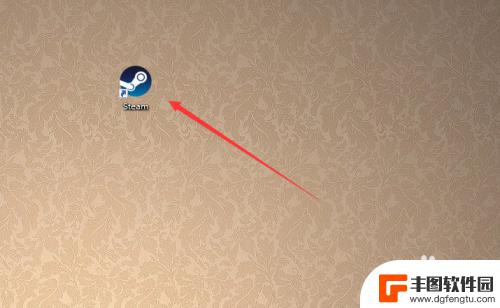
2.到达登陆界面之后点击「 我无法登陆 」。
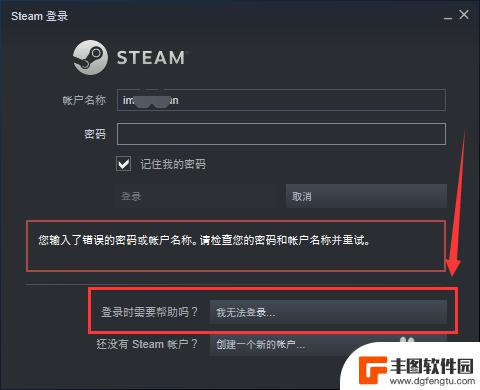
3.然后在Steam客服下面的列表中选择「 我忘了我的Steam账户登陆名或密码」,如图所示。
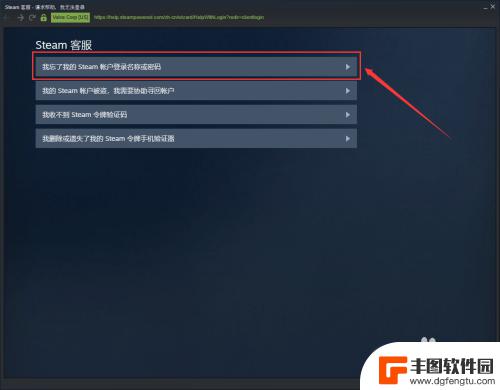
4.接下来在输入栏里面输入你的注册时的账户名、电子邮件或手机号。
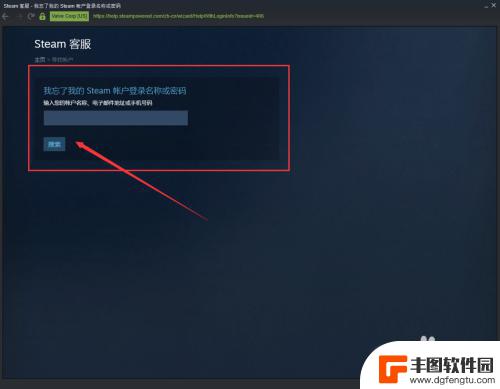
5.此时系统就会给你发送一个验证码,这个验证码是根据你上一步所选择的方式决定接收的方式。
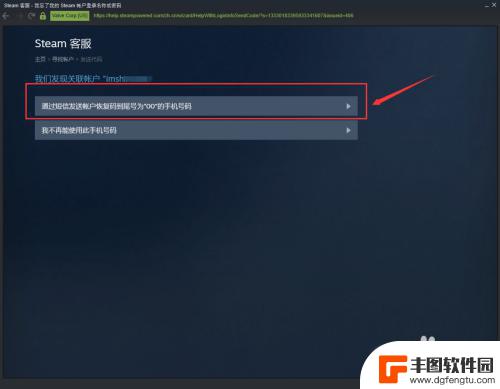
6.如果上一步输入的是注册时候的邮箱,那么就会通过邮箱接收验证码。如图所示我们是用邮箱接收到的验证码。
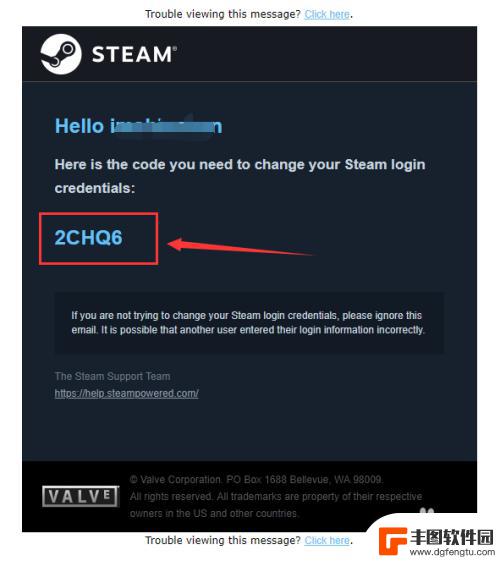
7.然后返回Steam的页面,输入接收到的验证码。我们就到达了更改密码的界面了,点击「 更改我的密码 」。
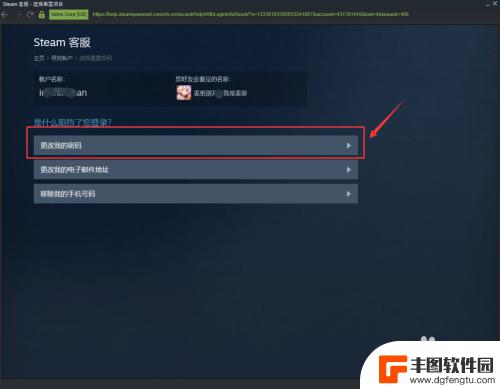
8.接着输入你要更改的新密码两遍。
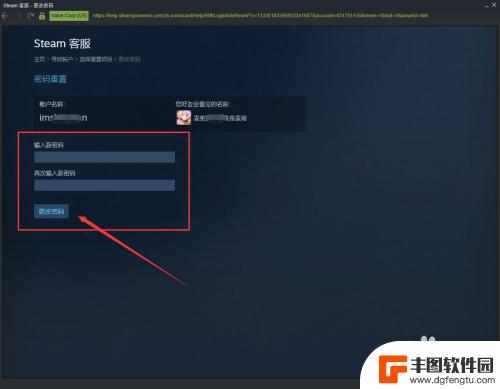
9.最后系统就提示「 您的密码已经成功更改 」,那么Steam账号的密码已经更改完成了。
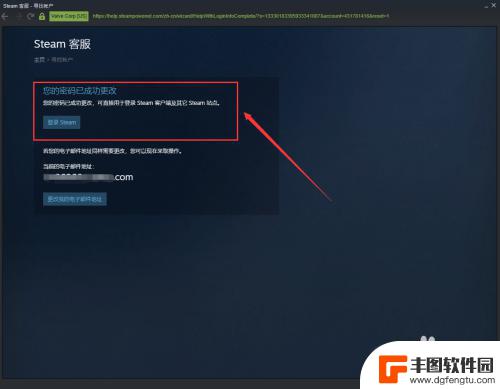
10.总结:
1、打开电脑桌面的Steam客户端。
2、在登陆界面点击“我无法登陆...”。
3、按操作提示输入要找回的账号和收到的验证码。
4、最后输入新密码更改即可。

以上就是关于steam忘记密码的内容,欢迎您继续关注,了解更多精彩内容。
热门游戏
- 相关攻略
- 小编精选
-
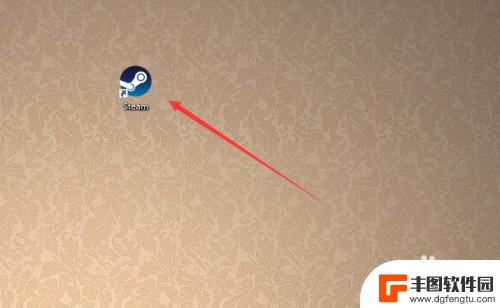
如何找回steam密码忘了 Steam忘记密码怎么办
在使用Steam账号登录时,有时候我们会忘记密码,这时候就需要找回密码的方法,忘记Steam密码怎么办?别担心下面我们就来介绍一下如何找回Steam密码的步骤。无论是通过邮箱找...
2024-05-05
-
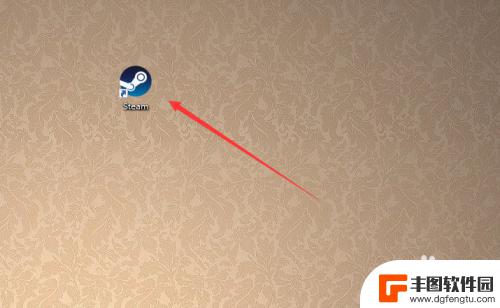
steam如何忘记密码 Steam如何找回密码
在使用Steam账号时,有时候我们会忘记密码或者遇到账号被盗的情况,这时候就需要找回密码来保护账号安全,Steam提供了多种方式来找回密码,用户可以通过注册的邮箱或手机号码进行...
2024-05-12
-
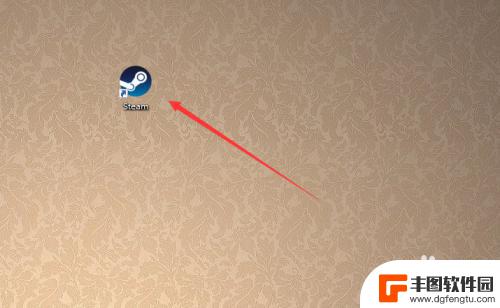
steam密码忘记怎么找回 Steam密码遗忘如何找回
在现如今数字化的时代,我们经常会遇到各种账户密码遗忘的情况,作为全球最大的游戏平台之一,Steam也不例外。当我们忘记了自己的Steam密码时,不必惊慌失措,因为我们可以采取一...
2023-12-17
-
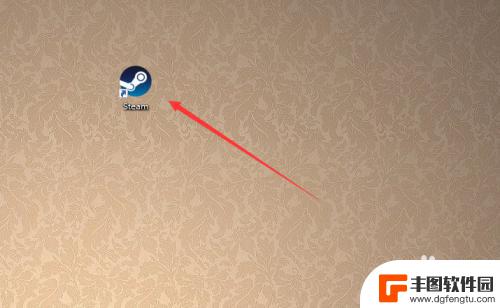
steam找回密码在哪 Steam密码丢失找回步骤
Steam是一个全球知名的在线游戏平台,拥有众多精彩的游戏和社交功能,我们有时候可能会遇到密码丢失的情况,导致无法登录自己的账号。在这种情况下,我们应该如何找回自己的Steam...
2024-01-06
-
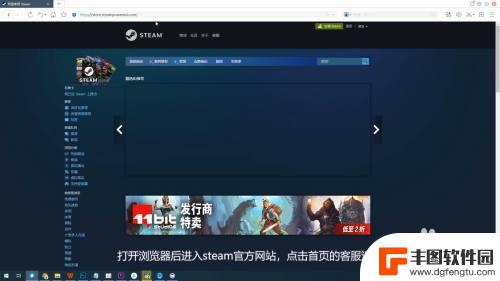
steam用户名怎么找回 Steam账号丢失怎么办
steam用户名怎么找回,在如今的数字化时代,我们的生活已经离不开各种账号和密码,而如果不小心丢失了其中一个重要的账号,比如Steam账号,可能会给我们带来很多麻烦。但幸运的是...
2023-10-24
-
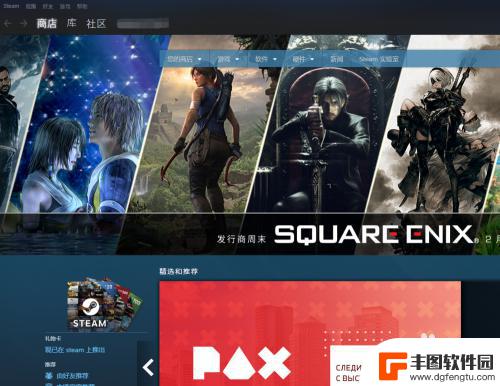
steam账号密码找回次数达到上限 Steam账号恢复次数达到上限无法恢复怎么办
steam账号密码找回次数达到上限,在使用Steam账号的过程中,我们可能会遇到一些问题,比如忘记了账号密码,当我们尝试多次找回密码,却发现次数已经达到了上限,无法再进行恢复时...
2023-11-18
-

电脑原神键位介绍 原神pc端按键操作指南
原神是一款热门的开放世界冒险游戏,其PC端操作相比手机端更加灵活和便捷,在玩家体验游戏时,熟练掌握原神PC端的按键操作显得尤为重要。本文将为大家介绍原神PC端按键操作指南,帮助...
2024-11-16
-

原神胡桃剧情任务 原神手游胡桃传说任务攻略
在原神手游中,胡桃是一个神秘而充满魅力的角色,她的剧情任务更是让玩家们为之着迷,胡桃传说任务是一项引人入胜的任务,玩家需要通过一系列的挑战和谜题来胡桃的神秘身世和故事。在这个任...
2024-11-16














